Сброс настроек андроид-устройства может понадобиться, если вы испытываете проблемы с работой вашего смартфона Honor или если вы хотите продать или передать его другому человеку. Выполнение заводских настроек поможет вернуть устройство к исходному состоянию, удаляя все данные, установленные приложения и настройки, а также исправляя некоторые проблемы с программным обеспечением. В этом руководстве мы показываем вам, как выполнить сброс заводских настроек на андроиде Honor.
Прежде чем начать процесс, необходимо сделать резервную копию всех важных данных, хранящихся на вашем устройстве. Сброс заводских настроек приведет к удалению всех данных, включая фотографии, видео, контакты и личные файлы. После завершения процесса вы не сможете восстановить эти данные, поэтому сохраните их на другом устройстве или в облачном хранилище.
Чтобы сделать сброс заводских настроек на смартфоне Honor, следуйте этим простым инструкциям:
- Шаг 1: Откройте меню "Настройки" на вашем устройстве и прокрутите вниз до раздела "Система".
- Шаг 2: Найдите и выберите вариант "Сброс" или "Обратиться к заводским настройкам".
- Шаг 3: Нажмите на кнопку "Сбросить телефон" или "Сбросить настройки".
- Шаг 4: Введите ваш пин-код или пароль, если он будет запрошен.
- Шаг 5: Подтвердите свой выбор и дождитесь завершения процесса.
Во время сброса заводских настроек устройство будет перезагружено и все данные будут удалены. После перезагрузки ваш Honor будет выглядеть так же, как сразу после покупки. Теперь вы можете настроить его снова и восстановить все необходимые данные из резервной копии.
Убедитесь, что вы правильно сохранили все важные данные перед сбросом устройства, и вам будет проще вернуться к нормальной работе вашего смартфона после завершения процесса сброса заводских настроек.
Подготовка к сбросу
Перед тем как сделать заводские настройки на вашем устройстве Honor, необходимо выполнить несколько важных шагов. Эти действия помогут защитить ваши данные и обеспечить безопасность ваших личных сведений.
1. Создайте резервную копию данных
Прежде чем проводить сброс, мы рекомендуем вам создать резервную копию всех важных данных, чтобы в дальнейшем можно было восстановить их. Вы можете использовать приложение для резервного копирования, доступное на вашем устройстве Honor, или воспользоваться облачными сервисами.
2. Отключите аккаунты и сервисы
Перед сбросом заводских настроек, отключите все аккаунты и сервисы, связанные с вашим устройством. Это может включать аккаунты Google, аккаунты социальных сетей, а также аккаунты и сервисы Huawei и Honor. Помимо этого, советуется отключить блокировку активации и удалить учетные записи из приложений.
3. Удалите все личные данные
Перейдите к настройкам вашего устройства Honor и найдите раздел "Сброс и обновление". В этом разделе вы найдете опцию "Сброс настроек". При выборе этой опции, все ваши личные данные, включая фотографии, контакты и сообщения, будут удалены без возможности восстановления. Убедитесь, что вы создали резервную копию всех важных данных, прежде чем продолжить.
Обратите внимание: после сброса заводских настроек, все приложения и настройки будут удалены, и ваше устройство вернется к состоянию, как при первоначальной настройке. Вы потеряете все данные, которые не были резервно сохранены.
Резервное копирование данных

Перед выполнением сброса на заводские настройки на устройстве Honor рекомендуется создать резервную копию всех важных данных, чтобы не потерять личную информацию, фотографии, контакты и другие файлы.
Существует несколько способов создания резервной копии данных на устройстве Honor:
1. Google Аккаунт
Вы можете настроить автоматическое резервное копирование через ваш Google Аккаунт. Для этого перейдите в настройки устройства, выберите раздел «Система» или «Дополнительные настройки», затем «Резервное копирование и сброс» или «Счета и резервное копирование». Включите опцию «Резервное копирование данных» и выберите тип данных, которые вы хотите сохранить.
2. Синхронизация с облаком
Если у вас установлены приложения облачного хранения (например, Google Диск, Яндекс.Диск или Dropbox), вы можете синхронизировать свои данные с облачным аккаунтом. Загрузите все необходимые файлы и документы на свой аккаунт в облаке, чтобы они были доступны после сброса на заводские настройки.
3. Физическое подключение
Вы можете подключить свое устройство Honor к компьютеру с помощью USB-кабеля и скопировать все важные файлы и папки на ваш компьютер или внешний накопитель. Убедитесь, что все данные успешно скопировались перед сбросом на заводские настройки.
Не забудьте проверить, что резервная копия выполнена корректно и все важные данные успешно сохранены перед выполнением сброса на заводские настройки на устройстве Honor.
Подсоединение к интернету

Для подключения к интернету на вашем устройстве Honor выполните следующие шаги:
- Откройте настройки устройства, нажав на значок шестеренки в главном меню или на рабочем столе.
- Прокрутите вниз и выберите раздел "Беспроводные сети и соединения".
- Нажмите на "Wi-Fi" и включите его переключателем, если он выключен.
- Выберите сеть Wi-Fi из списка доступных сетей.
- Если сеть защищена паролем, введите пароль и нажмите "Подключиться".
- Подождите, пока устройство подключится к сети.
Теперь ваш Honor подключен к интернету и готов к использованию онлайн-сервисов и приложений.
Проверка наличия заряда батареи
Если вы хотите узнать точный уровень заряда батареи числовым значением, перейдите в раздел "Настройки" на вашем Honor, затем найдите раздел "Аккумулятор" или "Батарея". Там вы найдете информацию о текущем состоянии батареи, включая процент заряда и время работы от заряда.
| Уровень заряда | Состояние батареи |
|---|---|
| 90% и выше | Высокий уровень заряда батареи |
| 50% - 89% | Средний уровень заряда батареи |
| 20% - 49% | Низкий уровень заряда батареи |
| Менее 20% | Критически низкий уровень заряда батареи |
Если вы заметили, что ваша батарея быстро разряжается или не держит заряд, рекомендуется проверить, есть ли в фоновом режиме работающие приложения, которые могут сильно нагружать батарею. Также возможно, что батарея уже износилась и требует замены. Если проблема с батареей сохраняется, рекомендуется обратиться к специалисту для дальнейшей диагностики и ремонта.
Добавление учетной записи Google
Если вы хотите восстановить учетные данные Google после сброса заводских настроек на вашем устройстве Honor, вы можете сделать это следующим образом:
- На главном экране вашего устройства откройте «Настройки».
- Прокрутите вниз и выберите «Учетные записи и резервное копирование».
- Нажмите на «Учетные записи».
- Выберите «Добавить учетную запись».
- Выберите тип учетной записи Google.
- Введите адрес электронной почты и пароль своей учетной записи Google.
- Следуйте инструкциям на экране, чтобы завершить настройку учетной записи Google.
После добавления учетной записи Google вы сможете синхронизировать данные, восстанавливать резервные копии и получать доступ к другим функциям и сервисам Google на вашем устройстве Honor.
Поиск и вход в настройки

Чтобы сделать заводские настройки на андроиде Honor, необходимо найти и войти в настройки устройства. Для этого следуйте инструкциям ниже:
- На главном экране свайпните вниз по верхней части смартфона, чтобы открыть панель быстрых настроек.
- В панели быстрых настроек нажмите на значок шестеренки или название "Настройки".
- Вы будете перенаправлены в меню настроек. Если нужно найти конкретную категорию, воспользуйтесь поиском. Для этого есть несколько способов:
- Прокрутите вниз и найдите раздел с названием "Поиск" или значок лупы. Нажмите на него.
- Если такого раздела нет, вы можете использовать поиск через главное меню настроек. Чтобы открыть его, нажмите на значок трех горизонтальных полосок в верхнем левом углу экрана или свайпните влево по экрану.
- В поисковой строке введите ключевое слово или фразу, связанную с настройкой, которую вы ищете, например "сброс настроек" или "заводские настройки".
- После ввода ключевого слова нажмите на кнопку поиска или клавишу Enter.
Теперь, когда вы знаете, как найти и войти в настройки, вы можете легко выполнить заводские настройки на своем андроиде Honor.
Сброс данных до заводских настроек
Сброс данных до заводских настроек на Honor осуществляется для возврата устройства к первоначальному состоянию. В результате всех пользовательских настроек и данных будет удалено, включая учетные записи, приложения и личные файлы. Чтобы выполнить сброс данных до заводских настроек, следуйте этим инструкциям:
- Откройте меню настроек на вашем устройстве.
- Прокрутите вниз и выберите раздел "Система".
- Внутри раздела "Система" найдите и выберите "Сброс".
- Выберите "Сброс настроек" или "Сброс до заводских настроек".
- Если требуется, введите ваш PIN-код, пароль или шаблон блокировки устройства.
- Подтвердите сброс данных до заводских настроек, нажав на кнопку "Сбросить устройство" или аналогичную.
После этого ваш Honor перезагрузится и начнет процедуру сброса данных до заводских настроек. Учтите, что этот процесс может занять некоторое время. По завершении устройство будет готово к начальной настройке и вам нужно будет выполнить настройки учетной записи и другие настройки заново.
Подтверждение сброса
Перед тем как выполнить сброс до заводских настроек на устройстве Honor, вам необходимо подтвердить свое решение. Это важный шаг, поскольку после сброса все личные данные и настройки будут удалены без возможности восстановления. Чтобы подтвердить сброс, следуйте инструкциям:
- Откройте "Настройки" на вашем устройстве Honor.
- Прокрутите вниз и выберите "Система".
- Выберите "Сброс".
- В меню "Сброс" выберите "Сброс до заводских настроек".
- В открывшемся окне прочтите предупреждение о том, что все данные будут удалены.
- Нажмите на кнопку "Сбросить устройство" или аналогичную кнопку подтверждения.
Вам может потребоваться ввести пароль или учетные данные аккаунта Google, чтобы подтвердить свое действие. После выполнения этих шагов устройство Honor начнет процесс сброса до заводских настроек. Подождите, пока процесс завершится.
Обратите внимание, что сброс до заводских настроек удаляет все данные, включая приложения, контакты, фотографии и другие файлы, сохраненные на устройстве. Поэтому перед выполнением сброса рекомендуется создать резервную копию всех важных данных.
Перезагрузка устройства

Перезагрузка андроид-устройства Honor может быть полезной в случаях, когда устройство работает медленно, возникают глюки или проблемы с подключением. Если вы хотите сделать заводские настройки на вашем устройстве Honor, перезагрузка может быть необходимым шагом.
Существует несколько способов перезагрузить андроид-устройство Honor:
1. Нажмите и удерживайте кнопку включения на вашем устройстве. В появившемся меню выберите "Перезагрузить".
2. Если у вашего устройства есть съемный аккумулятор, выключите устройство, снимите заднюю крышку и аккумулятор, подождите несколько секунд, затем установите обратно аккумулятор и зажмите кнопку включения для включения устройства.
3. Для некоторых устройств Honor можно использовать комбинацию клавиш для перезагрузки. Например, одновременно нажмите и удерживайте кнопку громкости вниз и кнопку включения в течение нескольких секунд, чтобы перезагрузить устройство.
Перезагрузка устройства Honor поможет очистить временные файлы, перезапустить все приложения и выйти из возможных зависших состояний. Однако, перед перезагрузкой убедитесь, что все важные данные сохранены, так как перезагрузка сбросит все несохраненные данные.